Adakah lapisan pengangkutan imej buruh pelabuhan
Lapisan penghantaran imej docker; kerana imej docker dibina dalam lapisan, proses membina imej akan dibongkar, mencari titik biasa dengan perkhidmatan lain, dan merumuskannya menjadi imej asas Fail Docker Jika dinyatakan, lapisan baharu akan dibuat. Ini menjimatkan ruang cakera, jadi pemindahan imej docker adalah berlapis.

Persekitaran pengendalian tutorial ini: sistem linux7.3, docker versi 19.03, komputer Dell G3.
Pelapisan pengangkutan imej docker
Imej ialah pakej perisian bebas yang ringan dan boleh laksana yang mengandungi semua yang diperlukan untuk menjalankan perisian tertentu. Kami membungkus aplikasi dan konfigurasi ke dalam persekitaran operasi yang terbentuk, boleh dihantar dan boleh digunakan, termasuk kod, perpustakaan yang diperlukan untuk masa jalan, pembolehubah persekitaran dan fail konfigurasi, dll. Pakej besar persekitaran operasi ini ialah fail imej imej.
Kejadian kontena Docker hanya boleh dijana melalui fail imej.
Pelapis imej docker
Maksud: Nyahpasang proses membina imej, cari persamaan dengan perkhidmatan lain dan rumuskannya menjadi imej asas .
Kelebihan: menjimatkan ruang cakera,
Apabila memuat naik/memuat turun imej, jika imej asas sudah wujud, ia tidak akan dimuat naik dan dimuat turun berulang kali, meningkatkan kelajuan muat naik dan muat turun
Kelemahan: menukar asas Mirror, semua sub-cermin akan berubah.
Mekanisme pelapisan imej Docker
Imej Docker dibina dalam lapisan Semasa kami mengetahui lebih lanjut tentang Docker, kami akan memahami bahawa setiap spesifikasi dalam Dockerfile akan mencipta yang baharu lapisan. Ambil arahan Dockerfile berikut sebagai contoh:
FROM ubuntu:20.04#基础镜像 COPY . /app#复制文件 RUN make /app#编译文件 CMD python /app/app.py#入口文件
Empat arahan di atas hanya merekodkan perubahan yang dibuat oleh lapisan ini pada setiap lapisan dan lapisan ini ialah lapisan baca sahaja. Apabila memulakan bekas, Docker mengarahkan untuk menambah lapisan baca-tulis di bahagian atas Semua perubahan yang dibuat dalam bekas (menulis log, mengubah suai, memadam fail, dsb., disimpan dalam lapisan baca-tulis). dipanggil lapisan bekas, seperti berikut Seperti yang ditunjukkan dalam gambar:
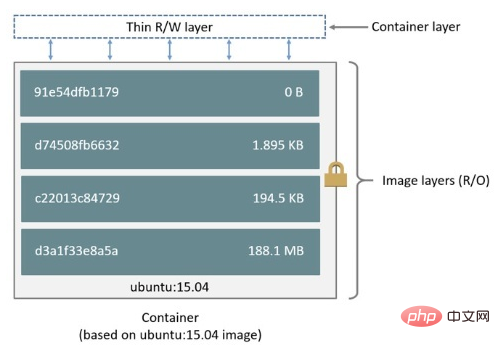
Malah, perbezaan utama antara bekas dan imej ialah bekas itu menambah bacaan peringkat atas dan tulis lapisan. Semua pengubahsuaian pada bekas berlaku pada lapisan ini, dan imej tidak akan diubah suai, iaitu teknologi COW (copy-on-write) yang dinyatakan sebelum ini. Apabila bekas perlu membaca fail, ia boleh membacanya terus dari lapisan baca sahaja bawah Jika fail perlu diubah suai, fail tersebut disalin ke lapisan baca-tulis atas untuk pengubahsuaian dan lapisan baca sahaja. tetap tidak berubah.
Setiap bekas mempunyai lapisan baca-tulis sendiri, jadi berbilang bekas boleh menggunakan imej yang sama Selain itu, apabila bekas dipadamkan, lapisan baca-tulis yang sepadan juga akan dipadamkan Untuk berkongsi atau mengekalkan data, anda boleh menggunakan volum Docker.
Pembelajaran yang disyorkan: "tutorial video buruh pelabuhan"
Atas ialah kandungan terperinci Adakah lapisan pengangkutan imej buruh pelabuhan. Untuk maklumat lanjut, sila ikut artikel berkaitan lain di laman web China PHP!

Alat AI Hot

Undresser.AI Undress
Apl berkuasa AI untuk mencipta foto bogel yang realistik

AI Clothes Remover
Alat AI dalam talian untuk mengeluarkan pakaian daripada foto.

Undress AI Tool
Gambar buka pakaian secara percuma

Clothoff.io
Penyingkiran pakaian AI

AI Hentai Generator
Menjana ai hentai secara percuma.

Artikel Panas

Alat panas

Notepad++7.3.1
Editor kod yang mudah digunakan dan percuma

SublimeText3 versi Cina
Versi Cina, sangat mudah digunakan

Hantar Studio 13.0.1
Persekitaran pembangunan bersepadu PHP yang berkuasa

Dreamweaver CS6
Alat pembangunan web visual

SublimeText3 versi Mac
Perisian penyuntingan kod peringkat Tuhan (SublimeText3)

Topik panas
 1385
1385
 52
52
 Cara menggunakan desktop docker
Apr 15, 2025 am 11:45 AM
Cara menggunakan desktop docker
Apr 15, 2025 am 11:45 AM
Bagaimana cara menggunakan desktop Docker? Docktop Docktop adalah alat untuk menjalankan bekas Docker pada mesin tempatan. Langkah -langkah untuk digunakan termasuk: 1. Pasang desktop Docker; 2. Mulakan desktop Docker; 3. Buat imej Docker (menggunakan Dockerfile); 4. Membina imej Docker (menggunakan Docker Build); 5. Jalankan bekas Docker (menggunakan Docker Run).
 Cara Membaca Versi Docker
Apr 15, 2025 am 11:51 AM
Cara Membaca Versi Docker
Apr 15, 2025 am 11:51 AM
Untuk mendapatkan versi Docker, anda boleh melakukan langkah -langkah berikut: Jalankan arahan Docker "Docker -version" untuk melihat versi klien dan pelayan. Untuk MAC atau Windows, anda juga boleh melihat maklumat versi melalui tab versi Docktop GUI atau menu desktop Docker.
 Cara membuat cermin di Docker
Apr 15, 2025 am 11:27 AM
Cara membuat cermin di Docker
Apr 15, 2025 am 11:27 AM
Langkah -langkah untuk membuat imej Docker: Tulis Dockerfile yang mengandungi arahan membina. Bina imej di terminal, menggunakan arahan membina Docker. Tag imej dan tetapkan nama dan tag menggunakan arahan tag docker.
 Cara mengemas kini imej Docker
Apr 15, 2025 pm 12:03 PM
Cara mengemas kini imej Docker
Apr 15, 2025 pm 12:03 PM
Langkah -langkah untuk mengemas kini imej Docker adalah seperti berikut: Tarik tag imej terkini imej baru memadam imej lama untuk tag tertentu (pilihan) mulakan semula bekas (jika diperlukan)
 Cara menyalin fail di Docker ke luar
Apr 15, 2025 pm 12:12 PM
Cara menyalin fail di Docker ke luar
Apr 15, 2025 pm 12:12 PM
Kaedah untuk menyalin fail ke tuan rumah luaran di Docker: Gunakan arahan CP Docker: Jalankan Docker CP [Options] & lt; Container Path & GT; & lt; PATH HOST & GT;. Menggunakan jumlah data: Buat direktori pada tuan rumah, dan gunakan parameter -V parameter untuk memasang direktori ke dalam bekas apabila membuat bekas untuk mencapai penyegerakan fail bidirectional.
 Cara memeriksa nama bekas Docker
Apr 15, 2025 pm 12:21 PM
Cara memeriksa nama bekas Docker
Apr 15, 2025 pm 12:21 PM
Anda boleh menanyakan nama kontena Docker dengan mengikuti langkah -langkah: Senaraikan semua bekas (Docker PS). Tapis senarai kontena (menggunakan arahan grep). Mendapat nama kontena (terletak di lajur "Nama").
 Cara Mengubah Sumber Imej Docker di China
Apr 15, 2025 am 11:30 AM
Cara Mengubah Sumber Imej Docker di China
Apr 15, 2025 am 11:30 AM
Anda boleh beralih ke sumber cermin domestik. Langkah -langkah adalah seperti berikut: 1. Edit fail konfigurasi /etc/docker/daemon.json dan tambahkan alamat sumber cermin; 2. Selepas menyimpan dan keluar, mulakan semula perkhidmatan Docker Sudo SystemCtl Docker untuk meningkatkan kelajuan muat turun dan kestabilan imej.
 Cara Menyelamatkan Gambar Docker
Apr 15, 2025 am 11:54 AM
Cara Menyelamatkan Gambar Docker
Apr 15, 2025 am 11:54 AM
Untuk menyimpan imej di Docker, anda boleh menggunakan arahan Docker Commit untuk membuat imej baru, yang mengandungi keadaan semasa bekas yang ditentukan, Sintaks: Docker Commit [Options] Nama Imej Container ID. Untuk menyimpan imej ke repositori, anda boleh menggunakan arahan PUSH Docker, Sintaks: Docker Push Nama Imej [: TAG]. Untuk mengimport imej yang disimpan, anda boleh menggunakan arahan tarik docker, sintaks: docker tarik nama imej [: tag].




